Хранилище iCloud - это сервис, разработанный компанией Apple, который позволяет пользователям хранить и синхронизировать свои данные на разных устройствах, таких как iPhone, iPad и Mac. Независимо от того, используете ли вы iPhone впервые или уже давно являетесь его пользователем, подключение вашего устройства к iCloud позволит вам легко и безопасно хранить все ваши важные данные.
Для начала вам нужно убедиться, что у вас есть учетная запись iCloud. Если у вас еще нет учетной записи, вы можете создать ее на вашем iPhone. Просто откройте "Настройки", прокрутите вниз и нажмите на "Ваше имя". Затем выберите "iCloud" и нажмите на "Создать Apple ID". Следуйте инструкциям на экране, чтобы создать свою учетную запись iCloud.
Когда у вас есть учетная запись iCloud, вы можете начать процесс подключения к хранилищу на вашем iPhone. Откройте "Настройки", прокрутите вниз и нажмите на "iCloud". Введите ваш Apple ID и пароль, которые вы использовали при создании учетной записи iCloud. Затем активируйте "iCloud Drive", чтобы иметь возможность хранить и синхронизировать файлы.
Кроме того, вам доступны и другие функции iCloud, которые вы можете включить по вашему усмотрению. Например, вы можете включить "Контакты", "Календари", "Заметки" и "Фото", чтобы иметь доступ к этим данным на всех ваших устройствах. Вы также можете включить "Копию iCloud", чтобы регулярно создавать резервные копии всех ваших данных.
Подключение хранилища iCloud на iPhone позволяет вам не только хранить и синхронизировать ваши данные, но также значительно облегчает процесс перехода на новый iPhone или восстановления данных в случае потери или повреждения устройства. Убедитесь, что у вас достаточно свободного места в вашем хранилище iCloud для всех ваших данных, и наслаждайтесь простотой и безопасностью работы со своим iPhone.
Установка и активация iCloud на iPhone

- Откройте настройки на своем iPhone, найдите раздел "Ваше имя" и нажмите на него.
- Прокрутите страницу вниз и нажмите на вкладку "iCloud".
- Введите вашу учетную запись Apple ID и пароль.
- После входа в систему, вам будет предложено включить различные функции iCloud, такие как "Фотопоток", "Контакты", "Календарь" и другие. Включите те функции, которые вам необходимы.
- Нажмите на кнопку "Сохранить" в правом верхнем углу, чтобы применить настройки.
Теперь ваш iPhone настроен на использование iCloud. Ваши данные будут автоматически синхронизироваться с вашими другими устройствами, подключенными к той же учетной записи iCloud.
Создание учетной записи iCloud

Для использования хранилища iCloud на iPhone необходимо создать учетную запись iCloud. Вот пошаговая инструкция о том, как это сделать:
- На главном экране устройства откройте раздел "Настройки".
- Прокрутите вниз и выберите "Ваше имя" или свой аккаунт iCloud, если уже имеется.
- Нажмите на своё имя в верхней части экрана.
- Выберите "iCloud" из списка доступных настроек.
- На открывшейся странице нажмите кнопку "Создать новый Apple ID".
- Введите ваше имя и фамилию, а также выберите дату рождения.
- Нажмите на кнопку "Продолжить".
- Выберите ваш текущий адрес электронной почты или создайте новый.
- Введите пароль для учетной записи iCloud.
- Пройдите верификацию по номеру телефона, если это необходимо.
- Согласитесь с условиями использования и нажмите на кнопку "Принять".
- После завершения этого процесса вы сможете использовать свою учетную запись iCloud для хранения данных на вашем iPhone.
Теперь вы знаете, как создать учетную запись iCloud на iPhone. Наслаждайтесь преимуществами облачного хранения и синхронизации данных со своим устройством!
Основные функции и возможности iCloud

1. Хранение и синхронизация данных: iCloud позволяет хранить и синхронизировать различные типы данных – фотографии, видео, документы, контакты, календари и многое другое. Это означает, что вы можете сохранять файлы на одном устройстве и получать к ним доступ со всех своих Apple устройств.
2. Резервное копирование: iCloud автоматически создает резервные копии вашего iPhone, iPad и iPod touch. Это означает, что вы можете быть уверены, что все ваши данные сохранены, даже если вы потеряли устройство или его повредили.
3. Предоставление доступа к файлам: Вы можете предоставить доступ к файлам в iCloud другим пользователям. Это особенно полезно, если вы работаете в команде или хотите поделиться файлами с друзьями или семьей.
4. Хранение медиа-контента: iCloud позволяет хранить музыку, фильмы, книги и другой медиа-контент. Вы можете скачивать или потоково воспроизводить этот контент на всех своих устройствах.
5. Поиск потерянного устройства: Если вы потеряли свое устройство, iCloud поможет вам его найти. С помощью функций "Найти iPhone" или "Найти iPad" вы сможете определить местоположение и заблокировать или удалить данные на утерянном устройстве.
6. Доступ к приложениям и службам: iCloud предоставляет доступ к различным сервисам и приложениям Apple, таким как iCloud Drive, iCloud Photo Library, iCloud Keychain и iCloud Mail. Вы можете использовать их для удобного обмена, редактирования и синхронизации данных.
В целом, iCloud предлагает широкий спектр функций, которые помогают пользователям эффективно управлять и обмениваться своими данными между устройствами. Подключение и настройка iCloud на iPhone – важный шаг для обеспечения безопасности и доступности ваших данных в любое время и в любом месте.
Синхронизация данных между устройствами

Сервис iCloud позволяет синхронизировать данные между различными устройствами Apple, что обеспечивает более удобное использование приложений и доступ к личной информации, где бы вы ни находились.
Подключение хранилища iCloud на вашем iPhone позволяет автоматически синхронизировать ваши фотографии, контакты, календари, заметки и другие данные с другими устройствами Apple, такими как iPad, Mac и Apple Watch.
Чтобы настроить синхронизацию данных через iCloud, выполните следующие шаги:
- На вашем iPhone откройте "Настройки".
- Прокрутите вниз и нажмите на своё имя вверху меню.
- Выберите "iCloud".
- Включите переключатель iCloud, чтобы активировать синхронизацию.
- После активации iCloud вы можете выбрать, какие данные вы хотите синхронизировать.
После завершения этих шагов iCloud будет настроено на вашем iPhone и будет автоматически синхронизировать выбранные данные с другими вашими устройствами Apple.
Теперь вы можете наслаждаться удобством синхронизации данных между своими устройствами и иметь доступ к своим важным файлам и информации где угодно и когда угодно.
Резервное копирование данных в iCloud
Чтобы активировать резервное копирование данных в iCloud, выполните следующие шаги:
- На вашем iPhone откройте Настройки.
- Прокрутите вниз и выберите iCloud.
- Нажмите на Резервное копирование.
- Убедитесь, что переключатель напротив iCloud Backup включен.
- Нажмите на Создать резервную копию сейчас.
При активации резервного копирования iCloud ваш iPhone будет автоматически создавать копию данных каждый раз, когда он будет подключен к Wi-Fi и заряжаться. Это позволяет более надежно сохранять ваши данные и избежать потери информации в случае непредвиденных ситуаций. Кроме того, резервные копии в iCloud легко восстанавливаются на новом устройстве, без необходимости подключения к компьютеру.
Обратите внимание, что резервное копирование в iCloud требует подключения к Wi-Fi и наличия достаточного места в хранилище. Если ваше устройство не подключено к Wi-Fi, резервное копирование автоматически не произойдет. Также, если вам не хватает места в iCloud, вы можете приобрести дополнительное пространство, чтобы сохранить больше данных.
Активация резервного копирования данных в iCloud поможет вам значительно упростить процесс восстановления данных и обеспечить их безопасность. Не забудьте регулярно проверять состояние резервного копирования, чтобы быть уверенными в сохранности ваших данных.
Управление доступом к iCloud

При использовании хранилища iCloud на iPhone важно уметь управлять доступом к вашему аккаунту. В iCloud есть несколько настроек, которые позволяют вам контролировать, какие данные вы разрешаете синхронизировать и с кем вы делитесь этими данными.
Чтобы настроить доступ к iCloud, следуйте этим шагам:
1. Откройте "Настройки" на вашем iPhone.
2. Нажмите на свою учетную запись в верхней части экрана.
3. Выберите "iCloud" в меню учетной записи.
4. В разделе "Приложения, использующие iCloud" вы можете выбрать, какие приложения разрешить доступ к вашему хранилищу iCloud. Вы можете включить или отключить доступ для отдельных приложений.
5. В разделе "Синхронизация" вы можете выбрать, какие данные синхронизировать с iCloud. Здесь вы можете включить или отключить синхронизацию контактов, календарей, заметок и других приложений.
6. В разделе "Поиск iPhone" вы можете включить или отключить функцию поиска вашего iPhone через iCloud. Это может быть полезно в случае утери устройства.
7. В разделе "Хранение и резервное копирование" вы можете управлять доступом к хранилищу iCloud для каждого приложения отдельно. Здесь можно посмотреть, сколько места занимает каждое приложение в iCloud и удалить ненужные данные.
После того, как вы настроили доступ к iCloud, ваш iPhone будет автоматически синхронизировать данные и резервировать их в облаке. Это позволяет вам иметь доступ к вашим данным на разных устройствах и безопасно хранить их в случае утери или поломки вашего iPhone.
Увеличение объема хранилища iCloud

Хранилище iCloud предоставляет пользователям ограниченный объем бесплатного пространства для хранения файлов, фотографий и других данных. Однако, если вам нужно больше места на iCloud, вы можете увеличить свой объем хранения, подписавшись на платный тарифный план.
Чтобы увеличить объем хранилища iCloud:
1. Откройте настройки на вашем iPhone.
Проведите по экрану вниз и нажмите на значок "Настройки".
2. Найдите и нажмите на свою учетную запись iCloud.
Прокрутите вниз до раздела "Настройки" и нажмите на свое имя в верхней части экрана.
3. Выберите раздел "iCloud".
Пролистайте вниз до раздела "iCloud" и нажмите на него, чтобы открыть его.
4. Нажмите на "Управление хранилищем".
В разделе "iCloud" найдите и нажмите на "Управление хранилищем".
5. Выберите "Изменить план хранения".
Пролистайте вниз и найдите раздел "Платный подписка", затем нажмите на "Изменить план хранения".
6. Выберите подходящий тарифный план.
Вам будет предложено несколько различных тарифных планов с разными объемами хранилища и ценами. Выберите подходящий для ваших нужд план, нажмите на него и следуйте инструкциям для завершения покупки.
После увеличения объема хранилища iCloud, вы сможете хранить больше файлов, резервных копий, фотографий и других данных на вашем устройстве. Помните, что платные тарифы будут автоматически продлеваться каждый месяц или год, поэтому убедитесь, что у вас достаточно средств на вашей учетной записи Apple.
Проблемы и решения при использовании iCloud на iPhone

Подключение и использование хранилища iCloud на iPhone может вызывать проблемы, но существуют решения для их устранения:
- Проблема: Недостаточно свободного пространства в iCloud
- Проблема: Неполадки в синхронизации данных
- Проблема: Забытый пароль или Apple ID
- Проблема: Ошибка при загрузке резервной копии
- Проблема: Ошибка синхронизации фотографий
Решение: Вы можете освободить место в iCloud, удалив ненужные резервные копии, фотографии и документы. Также можно увеличить емкость хранилища, подписавшись на платный тарифный план iCloud.
Решение: Проверьте настройки синхронизации iCloud для нужных приложений на вашем iPhone. Убедитесь, что функция iCloud Drive включена, чтобы обеспечить синхронизацию файлов и документов.
Решение: Если вы забыли свой пароль или Apple ID, вы можете восстановить доступ к iCloud, следуя инструкциям на официальном сайте Apple.
Решение: Проверьте подключение к интернету и убедитесь, что у вас достаточно свободного пространства в iCloud для загрузки резервной копии. Если проблема не исчезает, попробуйте выполнить резервное копирование через iTunes или очистить старые резервные копии на вашем устройстве.
Решение: Проверьте настройки фотопотока iCloud и убедитесь, что импортированные фотографии на вашем устройстве синхронизированы с iCloud. Если проблема сохраняется, попробуйте перезагрузить устройство или обратиться в службу поддержки Apple.
Если вы столкнулись с другими проблемами при использовании iCloud на iPhone, рекомендуется обратиться за помощью к службе поддержки Apple. Они смогут предоставить индивидуальные рекомендации и помощь в решении ваших проблем.